SHARE

リスティング運用の業務効率を上げる方法として、Yahoo!キャンペーンエディターを紹介します。
Yahoo!キャンペーンエディターをマスターすることで、作業時間を大幅に短縮することができるんです!
今回は、基本中の基本、Yahoo!キャンペーンエディターを使って大量のキーワードと広告文を一括で入稿する方法を解説していきます。
目次
Yahoo!キャンペーンエディターとは
Yahoo!キャンペーンエディターとは、Yahoo!スポンサードサーチのアカウントのキャンペーンをオフラインで編集できる無料のツールです。
なんか使いづらそうだし、今まで使ってこなかった・・・ また新しいこと覚えないといけないな・・・ インポート機能の方が簡単そうだ・・・
という方も少なくないと思います。
ですが、安心してください!
これから紹介する方法をマスターしてしまえば、あなたもすぐにYahoo!キャンペーンエディターを活用して、インポート機能と変わらないパフォーマンスを発揮できます!
キーワード一括入稿方法
エクセルで入稿データをまとめる
まず、エクセルを使ってキーワードの入稿データをまとめていきます。 まとめる際のエクセルの項目は下記の順番で作っていきましょう。
・広告グループ名
・キーワード
・配信設定
・マッチタイプ
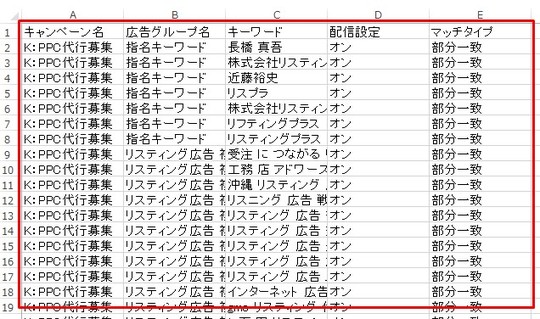
次に、エクセルでまとめたデータをコピーしてYahoo!キャンペーンエディターの画面を開きます。
Yahoo!キャンペーンエディターに入稿していく
Yahoo!キャンペーンエディターでキーワードを一括入稿するときは、アカウントの一番上の階層にあたる「アカウント名」を選択します。 次に、「キーワードタブ」の「複数のキーワード作成・編集」を選択します。
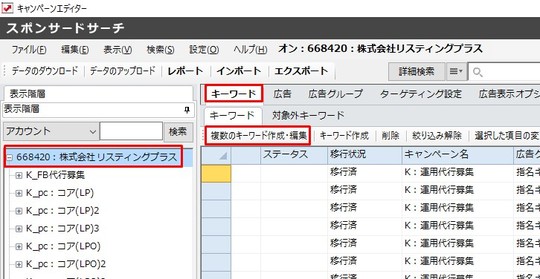
複数のキーワード作成・編集の画面が表示されますので、「項目を追加」を選択して項目が表示されたら、項目の下にエクセルからコピーしたデータを貼り付けて「プレビュー」を選択します。
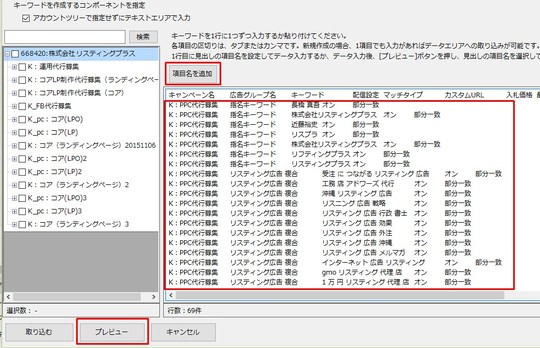
この時に、パッと見で崩れているように見えますがご安心ください。
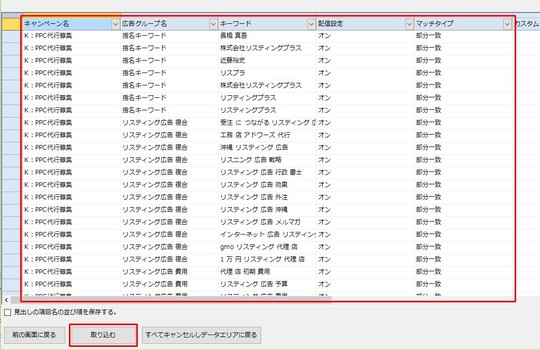
プレビュー画面に移動すると、各項目にデータが収まっています。 この状態であれば、「取り込む」を選択して次に表示される確認画面で「実行」を選択すれば一瞬でYahoo!キャンペーンエディターに新しいキャンペーン、広告グループ、キーワードが設定できます。
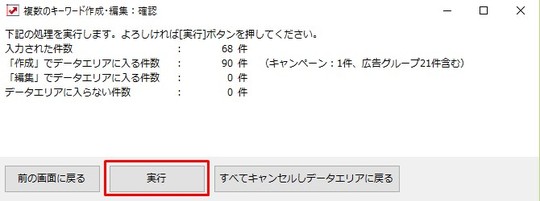
あとはキャンペーンの予算設定、キーワードの単価設定などをYahoo!キャンペーンエディターで入力して完了です。
広告文一括入稿方法
エクセルで入稿データをまとめる
基本的にキーワードの一括入稿方法と同じで、下記の項目をエクセルにまとめて一括で設定していきます。
・広告グループ名
・広告名
・配信設定
・タイトル
・説明文1
・説明文2
・表示URL
・優先デバイス
・最終リンク先URL
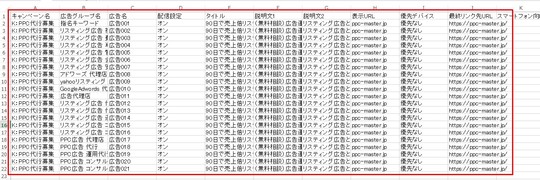
Yahoo!キャンペーンエディターに入稿していく
キーワードの一括入稿と同様にYahoo!キャンペーンエディターのアカウントの一番上の階層にあたる「アカウント名」を選択します。 次に、「広告タブ」の「複数の広告作成・編集」を選択します。
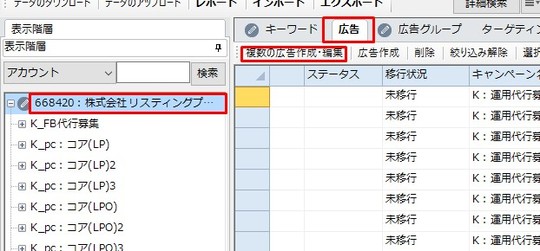
複数の広告作成・編集の画面が表示されますので、「項目を追加」を選択して項目が表示されたら、項目の下にエクセルからコピーしたデータを貼り付けて「プレビュー」を選択します。
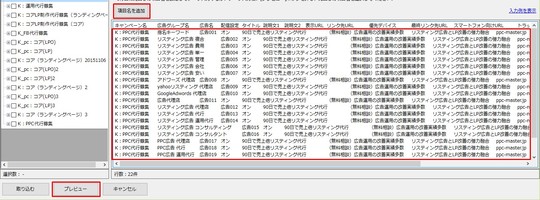
プレビュー画面で確認をして、抜け漏れなどがなければそのまま「取り込む」を選択して確認画面で「実行」を選択すれば一瞬でYahoo!キャンペーンエディターに広告文を設定できます。
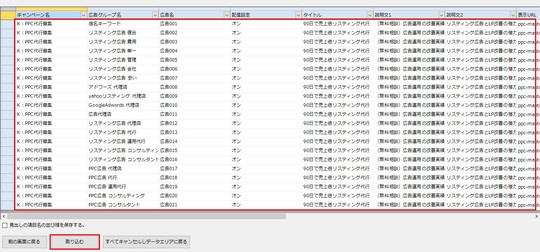
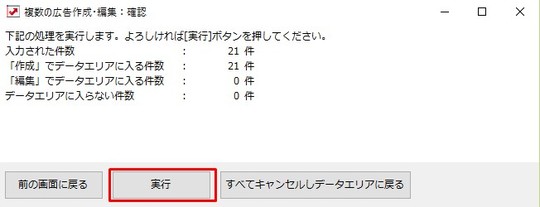
あとは追加した設定の必要情報などを登録して最後に「アップロード」を選択すれば完了です。
このように、Yahoo!キャンペーンエディターを使えばインポートと変わらないか、それ以上に早く作業をすることができます。
Yahoo!キャンペーンエディター上で設定をすれば、アップロードする前に設定の不備などがエラーで確認できるので、インポートでエラーになってしまって何度も同じ作業を繰り返すこともありません!
今後、Yahoo!スポンサードサーチでアカウント運用をする上では必須のツールですので、ぜひ試してみてくださいね!
1,890社以上の支援実績と最新のWebマーケティングノウハウで、あなたのビジネスを支援。売上・集客を最大化します。
Writer
デジタルアスリート株式会社 記事一覧
1,890社以上の支援実績と最新のWebマーケティングノウハウで、あなたのビジネスを支援。売上・集客を最大化します。


